印象筆記Windows版是一款在非常著名的筆記軟件,界面與功能十分類似Onenote。由北京印象筆記科技有限公司研發,它不僅具備強大的筆記捕捉功能,還采用了獨特的分類方式,而且支持filter的自動整理、即時搜索。印象筆記幫助簡化個人的工作、學習與生活,可以在電腦、手機和平板等不同設備間同步每天的見聞。印象筆記一站式完成信息的收集和整理,無拘無束,隨時隨地保持。可以在印象筆記創建一整天的工作計劃,有條不紊的開始工作,將所有工作文檔,會議記錄,以及收到的名片掃描件方便的同步與共享。
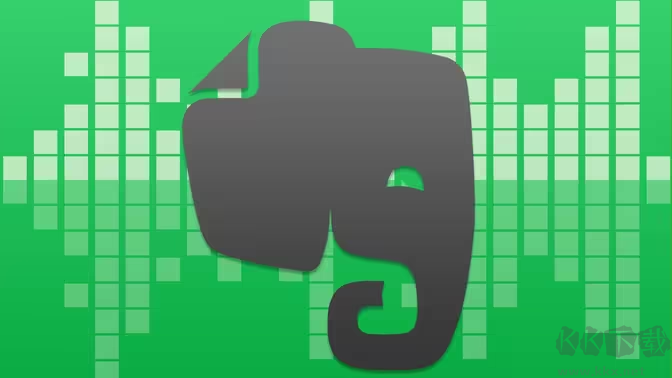
核心功能-使用印象筆記 高效記錄一切
高效任務清單
用任務清單,將印象筆記中保存的知識信息轉化為行動,讓知識產生更大價值。支持添加任務、創建清單列表、設置提醒,還可以將任務關聯筆記,直觀便捷地管理待辦事項,幫你保持專注與高效。
一鍵創建任務
在清單視圖下,點擊「+新建任務」按鈕即可創建任務。在任務列表中,點擊左側的圓圈即可將任務標記為完成。標記完成的任務會自動進入已完成視圖中,可隨時取消勾選、方便找回。
任務到期提醒
每個任務的到期時間默認為今天,你可以在創建任務時對到期時間進行修改或清除,也可以在任務創建后,點擊某個具體任務進行到期時間的設置和修改。任務到期后,會自動歸檔到已完成或待整理的相應視圖下。
清單任務「關聯筆記」
你可以用「關聯筆記」功能,直接將清單內的任務與相關筆記資料建立關聯,這樣做的好處不止是讓任務描述足夠清晰,還能保證任務足夠高效的落地執行。
為筆記創建清單任務
有些時候,我們在創建完一條筆記的時候,就有了下一步的任務和行動需求。那么,不妨馬上為這條筆記創建一個任務,立即將信息轉化為行動!
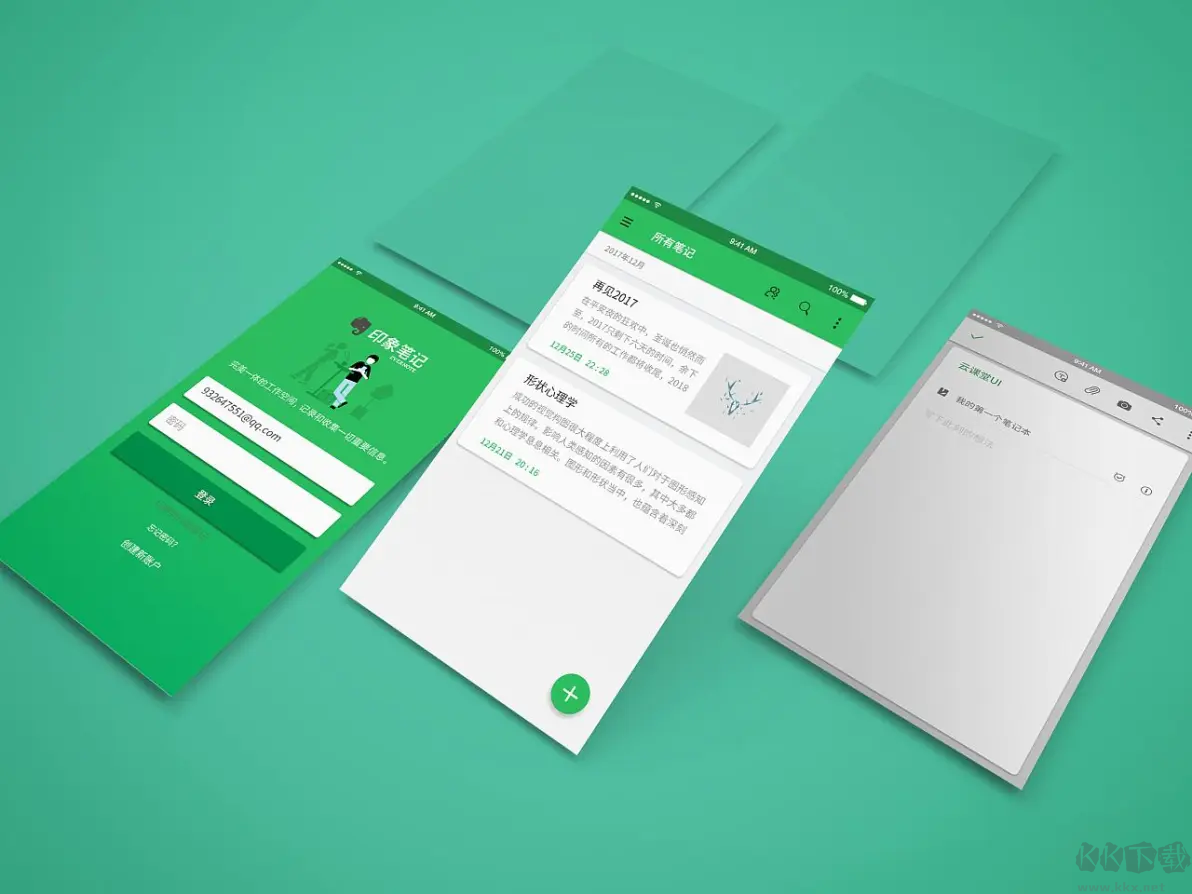
如何使用印象筆記?
1、使用印象筆記的第一步是登錄印象筆記,可以使用印象筆記的賬號密碼登錄,也可以使用Google或者Facebook賬戶去登錄印象筆記。
2、接著就可以創建一個新筆記了,印象筆記的格式也相對比較靈活,可以從空白的文本編輯器開始,也可以使用印象筆記已有的模板,用來創建一篇文章、一份報告或者一個項目。
3、編輯文本的時候可以使用一些基礎的文本格式,印象筆記也支持一些基本的圖片插入、文字拼寫檢查等功能。
4、印象筆記也可以使用標簽的方式組織筆記,對于有很多筆記的用戶,使用標簽能夠更方便的去管理和查找相關的筆記。
5、在完成筆記之后,可以通過Email分享給朋友,也可以將筆記同步到印象筆記的其他設備上,這樣能夠方便的查看、編輯筆記。
6、印象筆記還提供很多其他有用的功能,包括數學公式、表格、圖表處理等。使用這些功能能夠更加完善的完成你的筆記信息。
印象筆記怎么導出PDF?
1、用戶在印象筆記的主界面,如果想要將筆記以PDF的形式進行導出,則需要先新建筆記或新建Makrdown筆記才行,根據自己的需要進行新建進行選擇;

2、當用戶在筆記中添加完需要記錄的內容后,點擊左上方的“文件”欄,選擇其中的“另存為PDF”選項;
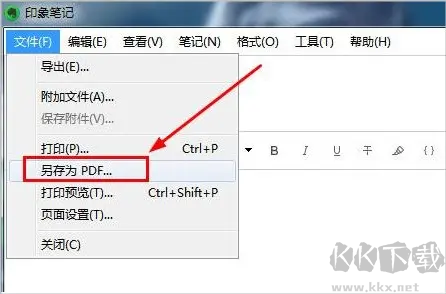
3、彈出另存為的界面后,輸入文件名并選擇保存路徑,最后點擊“保存”即可完成導出PDF的全部內容。

支持所有設備,隨時隨地保持高效
1、支持所有設備 你可以用軟件保存一切,筆記會自動同步到所有設備。再也不用回想某個東西究竟存在哪臺設備,因為它就在印象筆記里。
2、快速查找所需 一個簡單的搜索框,就能輕松找到你放進保存的一切。無論是筆記、圖片甚至是附件內的文字,能迅速幫你搜索到任何記憶。
3、高效協作共享 無需跳出應用,即可基于筆記展開討論,共享工作筆記本,合作完成團隊目標。
拓展資料
系統需求:Windows 2000/XP/2003 Server/Vista 同時兼容linux,unix以及Mac OS平臺。
EverNote3已支持移動設備,如黑莓手機等。
最新版本支持網頁文本截取功能,支持中文輸入。
EverNote 已經完全支持中文。
Evernote正式中文名稱及Logo為:“印象筆記”。
常見問題
一、如何創建手寫筆記?
1、在電腦的桌面上,找到印象筆記程序,然后雙擊打開。
2、進入到軟件主界面當中后,我們找到軟件界面頂部的【文件】選項,然后點擊打開,接著在選擇【新建筆記】功能。
3、接著在新建筆記彈出的選項中選擇【新建手寫筆記】功能。
4、然后軟件就會進入到手寫筆記的界面當中了,此時找到工具欄中的【鉛筆】或【畫筆】工具,然后點擊選中。 5、同時我們還可以設置鉛筆或畫筆的粗細以及顏色,使得筆記顯示的更加個性。
6、接著我們滑動鼠標左鍵,就可以開始進行手寫筆記的創建了。
二、如何導出為PDF?
1、在電腦上找到印象筆記軟件,然后雙擊打開,進入到軟件的主界面后,我們點擊【新建筆記】或者是【新建超級筆記】功能,來新建一個筆記。
2、接著我們在新建筆記界面當中,輸入自己想要記錄的筆記內容。
3、內容輸入完成后,我們點擊界面上方的【文件】選項,然后在彈出的選項中,選擇【另存為PDF】功能。
4、最后選擇一個電腦的存儲路徑,將筆記進行保存即可。
5、然后我們在電腦的筆記存儲位置中,就可以看到剛剛存儲好的PDF印象筆記文件了。
三、如何在印象筆記中創建共享筆記?
1、打開軟件,選擇空間選項,點擊創建空間。
2、輸入空間名稱,點擊確定。
3、在新建的空間中點擊創建筆記。
4、根據自己的需求創建筆記,也可以在模板庫中選擇適合自己的筆記。
5、完成筆記的創建后,回到空間主頁,點擊右上角的邀請。
6、在添加空間成員界面中,輸入需要邀請的用戶郵箱或者通過分享的方式即可邀請用戶加入空間。

 印象筆記Windows版 v10.7.34官方版238.0MB
印象筆記Windows版 v10.7.34官方版238.0MB